필요 Mac에서 AAM 등록 알리미 제거? AAM Updates Notifier가 자주 충돌하거나 많은 시스템 리소스를 소비하는 것을 관찰한 후 문제가 있을 수 있습니다. 대부분의 Adobe 사용자는 파일이 실제인지 여부와 실행을 방지하기 위해 필요한 예방 조치를 취해야 하는지 여부를 확신하지 못합니다. 다른 사용자는 시스템을 다시 시작할 때마다 AAM Updates Notifier.exe와 관련된 시작 문제가 발생한다고 보고했습니다.
이러한 의심은 특정 악성 앱이 탐지를 피하기 위해 신뢰할 수 있는 프로세스로 숨는 것으로 알려져 있기 때문에 충분히 근거가 있습니다. 사용자에게 새 업데이트를 알리는 것이 유일한 목적인 프로세스이므로 유지하는 것은 그만한 가치가 없을 수 있습니다.
내용 : 1부. AAM 등록 알림을 삭제할 수 있나요? 파트 2. Mac에서 AAM 업데이터를 어떻게 비활성화합니까? 파트 3. 내 Mac에서 AAM 등록 알리미를 어떻게 제거합니까?4 부. 결론
1부. AAM 등록 알림을 삭제할 수 있나요?
네, 삭제할 수 있습니다. AAM 등록 알림기 더 이상 필요하지 않더라도, 결정을 내리는 데 도움이 되는 몇 가지 맥락은 다음과 같습니다.
AAM 등록 알림이란 무엇인가요?
AAM 등록 알림 기능은 Adobe 제품과 관련된 백그라운드 프로세스입니다. Adobe 애플리케이션 관리자 (AAM). Adobe 소프트웨어 설치, 업데이트 및 라이선싱을 관리하는 데 사용됩니다. 이 알림은 일반적으로 시작 시 실행되고 Adobe 제품을 등록하라는 알림을 보냅니다.
삭제해도 안전한가요?
- Adobe 소프트웨어를 사용하지 않는 경우: 모든 Adobe 프로그램을 제거했거나 더 이상 사용하지 않는 경우 AAM Registration Notifier를 삭제해도 시스템에 영향을 미치지 않으므로 안전합니다.
- 아직도 Adobe 소프트웨어를 사용하고 있다면: 알림을 삭제하면 등록 및 라이선스 프롬프트가 중단될 수 있지만 Adobe 프로그램의 핵심 기능에는 영향을 미치지 않습니다. 그러나 자동 업데이트 또는 라이선스 확인에 사소한 문제가 발생할 수 있습니다.
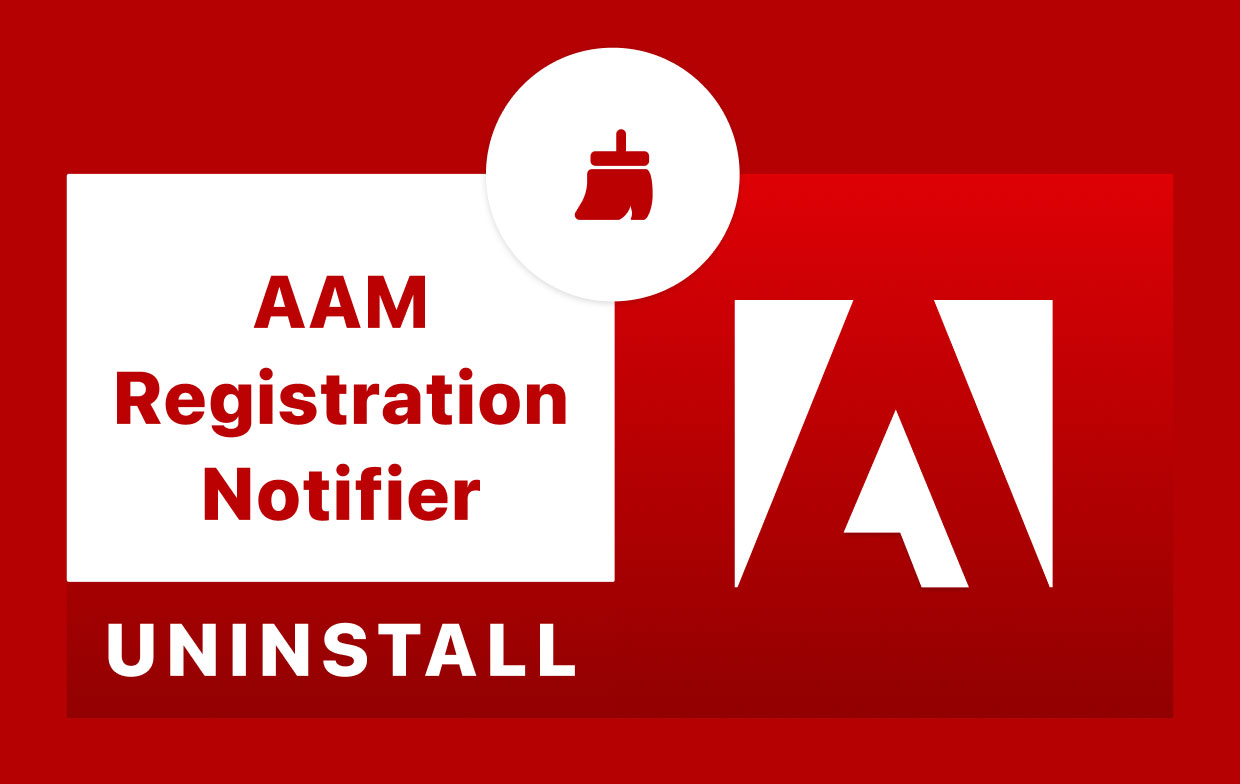
Creative Suite는 업데이트 검사기 및 코어 동기화와 같은 다양한 백그라운드 실행 응용 프로그램을 설치합니다. CPU를 100% 독차지하고 배터리를 소모시키는 원인이 될 수 있습니다. 수동으로 업데이트하면 업데이트할 앱을 더 잘 제어하고 사용하지 않는 앱을 피할 수 있습니다. 제거하기로 선택한 경우 여기에서 Mac에서 AAM 등록 알리미를 제거하는 방법을 보여줍니다.
파트 2. Mac에서 AAM 업데이터를 어떻게 비활성화합니까?
다른 Adobe 앱을 엉망으로 만들고 싶지 않은 경우 빠른 수정을 위해 AAM 등록 알리미를 비활성화할 수 있습니다. AAM.updaters는 하드 디스크의 최상위 라이브러리에 있는 두 위치에서 찾을 수 있습니다. /Library 다른 하나는 홈 폴더(~/Library).
- 하드 디스크 최상위 라이브러리:
/Library
- Finder를 열고 메뉴 표시줄로 이동한 다음 폴더로 이동.
- 하드 디스크의 최상위 라이브러리 경로를 입력하십시오.
/Library/Launch Agents/com.adobe.AAM.Updater-1.0.plist
- 홈 폴더의 사용자 라이브러리:
~/Library
로 이동 폴더, 아래 경로를 입력한 다음 엔터 버튼 키. ~/Library/Launch Agents/com.adobe.AAM.Updater-1.0.plist
먼저 관리자 비밀번호를 입력해야 할 수도 있습니다. 삭제 후 다시 시작하면 괜찮을 것 같습니다. AAM 등록 알리미를 복원하고 영구적으로 삭제하지 않으려면 휴지통으로 이동하여 마우스 오른쪽 버튼을 클릭하고 다시 넣기 옵션을 선택하십시오.
파트 3. 내 Mac에서 AAM 등록 알리미를 어떻게 제거합니까?
AAM을 수동으로 제거할 수 있나요? 네. 하지만 AAM 앱을 제거하려면 특정 필수, 숨겨진 또는 보호된 시스템 하이브(예: Mac의 라이브러리 폴더)를 처리해야 한다는 점에 유의하세요.
이 방법에서는 Adobe Creative Cloud를 업데이트하여 AAM Registration Notifier를 편집합니다.
- 로 이동 어플리케이션 폴더로 이동한 다음 Utilities 하위 디렉토리로 이동합니다.
- AAM 파일 폴더로 이동합니다.
- 응용 프로그램을 실행하고 업데이트가 완료될 때까지 기다립니다.
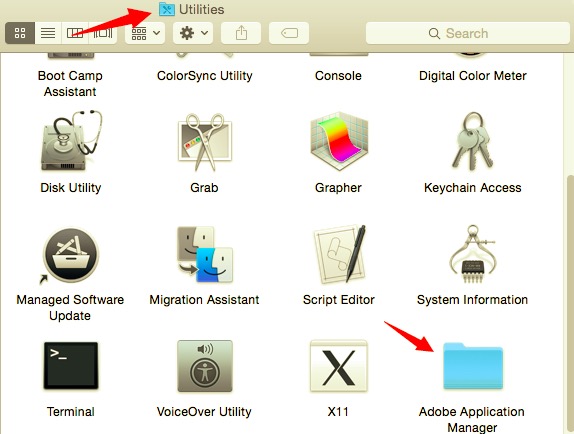
(경우에 따라 계속하려면 Mac 암호를 입력해야 할 수도 있습니다.)
- 아래 나열된 코어 파일 폴더로 이동하고 PDapp.exe 실행 관리 사용자로.
- UAC 경고 팝업이 나타나면 예 버튼을 클릭합니다.
- 프로세스가 완료될 때까지 기다리십시오.
- 마지막으로 컴퓨터에 Adobe Creative Cloud가 설치됩니다. 이것은 AAM을 제거하는 또 다른 방법입니다. 더 적은 알림을 받으려면 다음을 변경해야 합니다. 설정 "기본 설정..." 섹션 아래 섹션.
- 여전히 Creative Cloud에 만족하지 못하는 경우 다음을 사용하십시오. 활동 모니터 (에서 발견
/Applications/Utilities/폴더) Creative Cloud를 선택하고 "프로세스 종료" 아이콘을 클릭한 다음 대화 상자가 나타나면 강제 종료를 클릭합니다.
그리고 해당 프로세스 중에 오류가 발생하면 PowerMyMac을 사용할 수 있습니다.
내 Mac에서 AAM 등록 알리미를 제거하는 가장 빠르고 쉬운 방법
수동 방식은 잠재적으로 시스템에 돌이킬 수 없는 손상을 입힐 수 있습니다. 컴퓨터를 충돌시킬 위험을 감수하고 싶지 않다면 전문적인 타사 제거 프로그램을 사용할 수 있습니다. PowerMyMac. Mac을 스마트하게 스캔하고 Mac에서 원치 않는 앱 제거 용이하게!
몇 번의 간단한 클릭만으로 Mac에서 AAM Registration Notifier를 매우 쉽게 제거하는 동시에 하드 드라이브 공간을 확보하고 데이터를 보호하며 Mac 컴퓨터 속도를 높일 수 있다는 사실에 놀랄 것입니다.
다음과 같은 간단한 단계를 통해 AAM 등록 알리미 또는 Mac에 설치된 다른 앱을 제거할 수 있습니다.
- 앱 제거 프로그램 키를 누릅니다 주사 Mac에 이미 설치된 모든 앱을 스캔할 수 있습니다.
- 스캔 프로세스가 완료되면 모든 프로그램 목록이 제거 화면 왼쪽에 표시됩니다. 원하지 않는 앱 찾기 이 경우 해당 목록의 AAM 등록 알리미이거나 오른쪽 상단 모서리에 있는 검색 상자를 사용하여 빠르게 찾으십시오.
- AAM 등록 알리미를 선택하면 연결된 모든 파일이 오른쪽에 표시됩니다. 앱을 선택하고 다음을 누르기만 하면 됩니다. CLEAN 단추; AAM 등록 알리미 및 모든 관련 파일이 삭제됩니다.
- "정리 완료" 팝업 창이 나타나 제거된 파일 수와 현재 드라이브에서 사용할 수 있는 공간을 알려줍니다.

4 부. 결론
이 게시물에서 Mac에서 AAM 등록 알리미를 제거하는 방법을 보여 드렸습니다. 우리 가이드는 따라하기 정말 간단합니다. 다른 용도로도 사용할 수 있습니다. AAM 등록 알리미는 때때로 컴퓨터에서 오류를 일으킬 수 있으므로 Mac에서 AAM 등록 알리미를 제거하는 방법을 배워야 합니다.
다음을 사용하는 것이 좋습니다. PowerMyMac 이를 수행하기 위한 Uninstaller 모듈입니다. 장치에서 더 많은 공간을 확보하기 위해 Mac 컴퓨터에서 많은 수의 앱을 제거하는 데 도움이 되는 환상적인 프로그램입니다.



